Ngày nay vấn đề cài win đã cực kì đơn giản hơn xưa rất nhiều, vì rất nhiều hướng dẫn trên mạng cộng với sự trợ giúp của phần mềm chuyên dụng khác nhau mà chúng ta khỏi đau đầu khi cài win, tuy nhiên hôm nay mình xin chia sẽ với các bạn một cách cài win ngay trên ổ cứng, không cần phần mềm, chỉ cần duy nhất môt file win có đuôi iso là bạn có thể cài vô tư.
Lưu ý: với cách cài win này chúng ta chỉ có thể cài win cùng hệ bit
-win 32 bit chỉ cài được win 32 bit
-win 64 bit chỉ cài được win 64 bit
1.Tải bản win sạch và chuẩn từ microsoft
-Đầu tiên các bạn cần download bản WIN10 trực tiếp từ Microsoft phía dưới 32 bit hay 64bit phụ thuộc vào cấu hình máy tính bạn.
>>>Tải Win10 64bit<<<
>>>Tải Win10 32bit<<<
sau khi tải được bộ cài win 10 các bạn tiến hành extract(giải nén) bộ cài ra ổ đĩa ,lưu ý là ổ đĩa lưu bộ file cài phải khác với ổ đĩa mà bạn cài win:như bạn cài win ổ C thì bạn giải nén ra ổ D.
sau khi giải nén bạn sẽ được bộ cài như hình phía dưới, bạn chú tới thư mục sources, đây là thư mục chúng ta sẽ “gọi” lên để cài win, bạn có thể đổi tên sources thành một cái tên bất kì nào cho dễ nhớ như: 10,win10…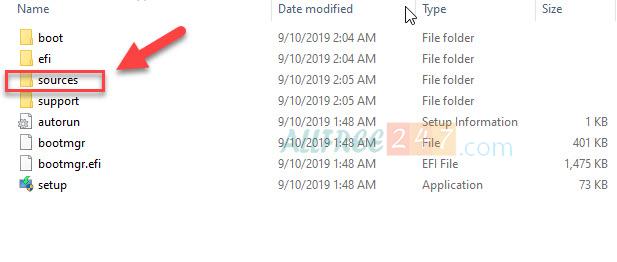
2.Tiến hành cài win từ ổ cứng
Sau khi chuẩn bị xong các bước như trên các bạn bắt đầu khởi động lại máy tính bằng lệnh restart + các bạn nhấn giữ phím shift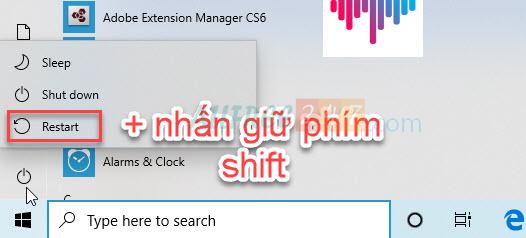
sau khi khởi động lại nó sẽ hiện lên bạn thông báo như phía dưới, các bạn bấm chọn dòng Troubleshoot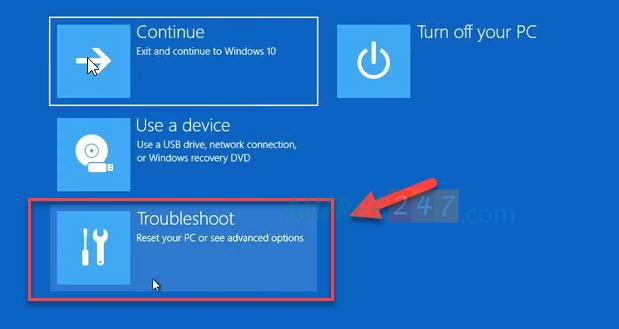
Tiếp theo chọn dòng Advanced options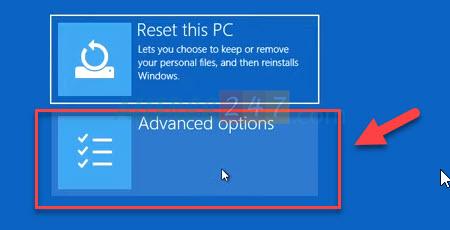
bạn chọn tiếp dòng command Prompt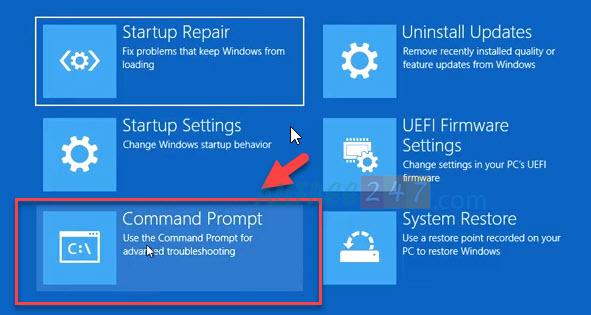
sau đó hệ thống sẽ tự khởi động lại và hiện lên bảng thông báo, các bạn chọn tài khoản window các bạn đang dùng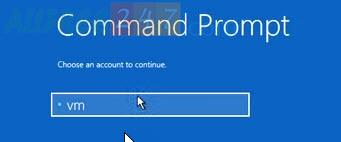
tiếp theo nếu bạn đang sử dụng tài khoản có password thì các bạn điền password, không thì bạn bấm continue bỏ qua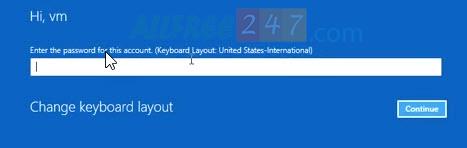
sau đó hiện lên bản msdos chúng ta gõ lệnh notepad để “đánh lừa” hệ thống nhằm mục đích chúng ta có thể truy cập vào “This pc” để xem file cài đặt ta để chỗ nào, vì thường ta để bộ cài đặt ở ổ E, nhưng vào môi trường msdos nó lại nằm trong ổ D, nên khá nhiều bạn bị lỗi không tìm thấy file cài đặt.
tiếp theo ta chọn open, sau đó các bạn chỉ cần vào mục “This pc” để truy cập các ổ đĩa , click vào các ổ đĩa xem file cài đặt đã lưu chính xác ở ổ đĩa nào.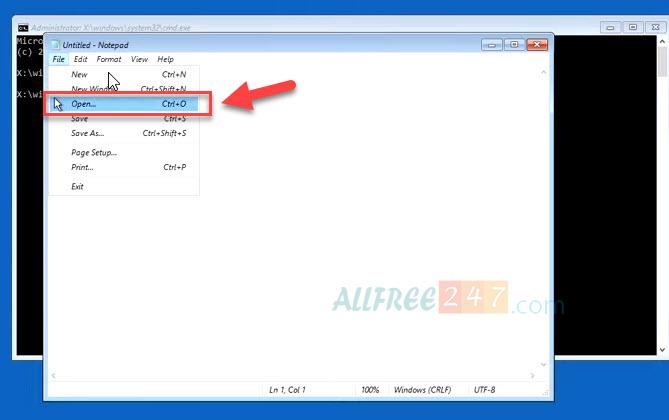
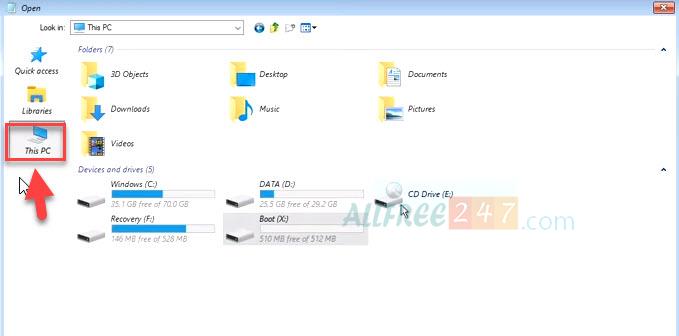
ví dụ tiếp theo file cài đặt mình đặt ở ổ đĩa D thì mình gõ lệnh:
d:
cd sources(thư mục sources trong bộ cài, mình có thể đổi tên thành tên bất cứ gì cho dễ nhớ, như ví dụ là mình đổi thành 10)
setup(nhấn enter)
sau đó chúng ta tiến hành format ổ đĩa C cài win và nhấn next hoàn thành nốt quá trình cài win còn lại.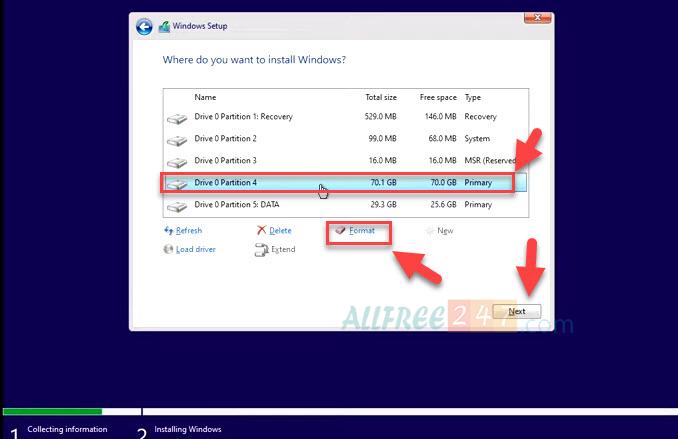
Như vậy là mình đã hướng dẫn xong các bạn cách cài win 10 ngay trên ổ cứng, mà không cần usb boot hay bất cứ phần mềm gì rồi đó ,nếu bạn có điều gì thắc mắc thì để lại bình luận phía dưới nhé, còn bây giờ xin chào và hẹn gặp lại các bạn trong các bài viết tiếp theo.
Follow Us
Recent Posts
Tags
ahci anh gif css hero css hero 5 css hero plugin cách làm nước rửa tay khô cách làm nước rửa tay khô tại nhà các hình thức lừa đảo trên shopee cảnh báo lừa đảo trên shopee dls20 dream league soccer 2020 dream league soccer 2020 android dream league soccer 2020 apk dream league soccer 2020 ch play dream league soccer 2020 download dream league soccer 2020 mod driver nvidia flatsome icon thuong thuong playstation network playstation network login PS4 shopee lừa đảo shop lừa đảo trên shopee ssd virus corona web5ngay who WINDOWS 10 đăng nhập playstation network thất bại






![[Giải đáp] Tik Tok của nước nào? Tiktok có từ năm nào? 21 [Giải đáp] Tik Tok của nước nào? Tiktok có từ năm nào?](https://allfree247.com/wp-content/uploads/2024/01/7-2-600x400.jpg)
Trả lời